Điểm đáng thất vọng trên iPhone chỉ những người tinh ý mới có thể nhận ra
Màn hình khoá trên iPhone ở thời điểm hiện tại, thành thực mà nói, không quá hấp dẫn.
Trừ màn hình nền mới được bổ sung, màn hình khoá của mọi chiếc iPhone đều dường như giống hệt nhau. Điều này không có vấn đề gì, thế nhưng Apple hoàn toàn có thể làm nó thú vị hơn.
Đây là màn hình khoá trên iPhone hiện tại – của tôi, chính xác là như vậy.
Tôi đang dùng một chiếc iPhone X phiên bản iOS 12.
Bạn có thể nhìn thấy thông tin về thời gian và địa điểm ở góc trên trung tâm màn hình, thông tin về điện thoại nằm ở phía trên và một số tuỳ chọn truy xuất nhanh tính năng ở bên dưới.
Đây là màn hình khoá của iPhone khi Apple lần đầu tiên giới thiệu chiếc máy này. Bạn thấy đấy, chúng không khác nhau quá nhiều!
Ngược lại, đây là những gì tôi thấy trên màn hình của Apple Watch.

Tất cả các thông tin và phím điều khiển đều được thể hiện tại đây!
Từ màn hình chủ của Apple Watch, tôi có thể thấy: thời gian và ngày tháng, tuỳ chọn nhắn tin hoặc FaceTime tới danh bạ yêu thích, dự báo thời tiết, bắt đầu việc tập luyện hoặc xem nhanh các thông số về hoạt động trong ngày.
Tôi có thể tuỳ biến nhiều phong cách mặt đồng hồ khác nhau. Lướt tay sang phải hoặc trái từ màn hình khoá chủ của tôi, tôi có thể thấy nhiều kiểu mặt đồng hồ khác nhau!
Video đang HOT
Mặt đồng hồ này tương tự mặt đồng hồ bạn đang thấy phía trên nhưng nó hiển thị nhiều danh bạ yêu thích để tôi có thể tương tác được nhanh hơn. Thông tin về dự báo thời tiết cũng được thể hiện theo kiểu khác.
Tôi cũng có thể chọn kiểu thị thị tối giản hơn.

Và tuyệt vời nhất là tôi có thể tạo và quản lý những kiểu hiển thị mặt đồng hồ trực tiếp từ iPhone của mình.
Trong ứng dụng Apple Watch, bạn có thể xem tất cả các kiểu hiển thị mặt đồng hồ mà mình đã tạo và điểu chỉnh chúng. Ở màn hình này, bạn có thể thấy ngay việc điều chỉnh màu sắc là dễ dàng như thế nào và chúng sẽ được cập nhật trong thời gian thực.
Trong khi màn hình Apple Watch đã dạng đến vậy. Bạn không thể có được điều này trên iPhone!
Điều kì quặc ở đây là tất cả các màn hình này đều do Apple thực hiện do Apple chưa chấp nhận các phiên bản đến từ bên thứ ba.
Khi bạn chọn một kiểu màn hình mới để thử, bạn có thể điều chỉnh lại rất nhiều yếu tố.
Hãy tưởng tượng màn hình khoá iPhone có nhiều lối tắt hơn là chỉ dẫn tới camera hay đèn pin đơn thuần và thậm chí hãy tưởng tượng là bạn có thể lựa chọn các lối tắt tuỳ ý.
Có thể bạn cũng muốn phần thời gian và ngày tháng được hiển thị theo màu sắc khác nhau. Có thể bạn muốn chọn hiển thị lịch năm, tin tức hay thông tin thời tiết tại giữa màn hình. Trên Apple Watch, bạn có thể làm điều đó.
Chẳng có lý do gì iPhone lại không làm được điều này.
Đây là giao diện iPhone mới của mình, ai cũng khen đẹp, mình sẽ chỉ các bạn cách làm
Đã bao lâu rồi bạn không đổi hình nền trên Apple iPhone của mình. Nếu thế thì bạn hãy thử hình nền với những ngăn bao quanh ứng dụng này, chúng sẽ làm cho giao diện mới mẻ, ấn tượng hơn rất nhiều.
Ngay bây giờ, mình sẽ hướng dẫn mọi người cách cài đặt nhé.
Hướng dẫn cài hình nền bao quanh ứng dụng iPhone
Bước 1. Bạn truy cập trang web theo link bên dưới để tải hình nền về iPhone. Mỗi chủ đề hình nền sẽ có phần thông báo dành cho từng dòng iPhone tương thích riêng nên bạn yên tâm nhé.
Bước 2. Bây giờ, mình sẽ chọn chủ đề hình nền dải bao quanh ứng dụng. Nhấn vào, chủ đề sẽ gồm đầy đủ cho màn hình khóa, màn hình chính,...
Bước 3. Bạn thích hình nào thì bấm vào hình đó để tải, lưu ý là bạn phải bấm vào hình để tải đầy đủ chất lượng ảnh nhé. Mình thì thích hình nền trong suốt để còn ghép hình. Bạn nhấn giữ vào hình để lưu vào thư viện ảnh.
Bước 4. Để ghép ảnh vào hình nền trong suốt, trước tiên, bạn tải về ứng dụng PicsArt về iPhone nhé. Sau khi tải về xong, bạn mở ứng dụng lên. Chọn ảnh nền bạn mới tải về, rồi chọn phần chỉnh sửa.
PicsArt on App Store
Bước 5. Bạn tiếp tục bấm vào ô Thêm ảnh, chọn một hình mình thích để ghép. Tiếp theo, bạn kéo để phóng to ảnh ra. Chỉnh Độ mờ đục để trông tinh tế hơn. Sau đó, bạn chọn mục Làm tối để hình được ẩn sau hình nền chính.
Xong rồi, bây giờ, để đặt hình nền trên iPhone. Bạn vào Cài đặt > Hình nền> Chọn hình nền mới.
Sau đó tùy chọn nơi đặt hình nền, bạn bấm vào Thiết lập.
Phù! Vậy là xong rồi đấy, thành quả bạn nhận được sẽ như thế này.
Theo Thế Giới Di Động
Vì sao iPhone không thể sạc quá 80%, cách khắc phục  Nếu đang sử dụng iOS 13, bạn có thể nhận thấy iPhone của mình sạc khá chậm. Khi sạc pin, bạn có thể thấy iPhone chỉ đạt đến mức 80% hoặc thấp hơn 100%. Nguyên nhân bắt nguồn từ một tính năng mới có trong iOS 13 làm chậm quá trình sạc nhằm bảo vệ tuổi thọ pin của người dùng. Khi mà...
Nếu đang sử dụng iOS 13, bạn có thể nhận thấy iPhone của mình sạc khá chậm. Khi sạc pin, bạn có thể thấy iPhone chỉ đạt đến mức 80% hoặc thấp hơn 100%. Nguyên nhân bắt nguồn từ một tính năng mới có trong iOS 13 làm chậm quá trình sạc nhằm bảo vệ tuổi thọ pin của người dùng. Khi mà...
 Hòa Minzy trả lời về con số 8 tỷ đồng làm MV Bắc Bling, cát-xê của Xuân Hinh gây xôn xao04:19
Hòa Minzy trả lời về con số 8 tỷ đồng làm MV Bắc Bling, cát-xê của Xuân Hinh gây xôn xao04:19 Vụ lộ hình ảnh thi hài nghệ sĩ Quý Bình: Nữ nghệ sĩ Việt lên tiếng xin lỗi01:32
Vụ lộ hình ảnh thi hài nghệ sĩ Quý Bình: Nữ nghệ sĩ Việt lên tiếng xin lỗi01:32 Nghẹn ngào khoảnh khắc mẹ diễn viên Quý Bình bật khóc trong giây phút cuối cùng bên con trai00:30
Nghẹn ngào khoảnh khắc mẹ diễn viên Quý Bình bật khóc trong giây phút cuối cùng bên con trai00:30 Trấn Thành rơi vòng vàng và đồng hồ tại Mỹ: "Tôi sợ xanh mặt, cả mớ đó tiền không!"02:09
Trấn Thành rơi vòng vàng và đồng hồ tại Mỹ: "Tôi sợ xanh mặt, cả mớ đó tiền không!"02:09 Cảnh tượng gây bức xúc tại lễ viếng cố nghệ sĩ Quý Bình00:19
Cảnh tượng gây bức xúc tại lễ viếng cố nghệ sĩ Quý Bình00:19 Clip sốc: Nhóm trẻ con vô tư dùng con trăn dài 2,5m chơi nhảy dây, nhận cái kết đắng tức thì00:18
Clip sốc: Nhóm trẻ con vô tư dùng con trăn dài 2,5m chơi nhảy dây, nhận cái kết đắng tức thì00:18 Sự cố chấn động điền kinh: VĐV bị đối thủ vụt gậy vào đầu, nghi vỡ hộp sọ02:05
Sự cố chấn động điền kinh: VĐV bị đối thủ vụt gậy vào đầu, nghi vỡ hộp sọ02:05 Đám tang diễn viên Quý Bình: Ốc Thanh Vân - Thanh Trúc và các nghệ sĩ Việt đau buồn đến viếng00:30
Đám tang diễn viên Quý Bình: Ốc Thanh Vân - Thanh Trúc và các nghệ sĩ Việt đau buồn đến viếng00:30 Lễ tang nghệ sĩ Quý Bình: Xót xa cảnh mẹ nam diễn viên buồn bã, cúi chào từng khách đến viếng00:15
Lễ tang nghệ sĩ Quý Bình: Xót xa cảnh mẹ nam diễn viên buồn bã, cúi chào từng khách đến viếng00:15 Hãy ngừng so sánh Hoà Minzy và Hoàng Thùy Linh, khi nỗ lực đưa bản sắc dân tộc vào âm nhạc đều đi đúng hướng04:19
Hãy ngừng so sánh Hoà Minzy và Hoàng Thùy Linh, khi nỗ lực đưa bản sắc dân tộc vào âm nhạc đều đi đúng hướng04:19 Vụ clip người mặc đồ giống "vua cà phê" Đặng Lê Nguyên Vũ đánh nhau: Trung Nguyên lên tiếng00:17
Vụ clip người mặc đồ giống "vua cà phê" Đặng Lê Nguyên Vũ đánh nhau: Trung Nguyên lên tiếng00:17Tin đang nóng
Tin mới nhất

Các 'siêu phẩm' điện thoại sẽ gây bão trong năm 2023

Apple sản xuất MacBook ở Việt Nam giữa năm 2023 sau AirPods, Apple Watch, iPad

Vì sao ngày càng nhiều người mua thiết bị Apple tân trang?

Cách Samsung dần khiến Galaxy Z Flip4 trở nên gần gũi hơn với giới trẻ

MacBook Air M1 chỉ còn 21,79 triệu đồng

Không muốn laptop hỏng khi bị đổ nước vào, đây là dòng máy mà bạn cần

OPPO Find N2 Flip sẽ sớm có mặt tại Việt Nam

Smartphone mạnh bậc nhất thế giới, sạc 80W,màn hình 144Hz, giá rẻ bất ngờ

Ảnh chi tiết Vivo Y02: Pin 5.000 mAh, RAM 23 GB, giá 2,79 triệu đồng tại Việt Nam

Apple có thể sản xuất Mac Pro tại Việt Nam

Công bố ngày ra mắt chính thức OnePlus 11

Oppo ra bộ đôi smartphone gập Find N2
Có thể bạn quan tâm

Nữ chính 'Cha tôi, người ở lại' gần 30 tuổi gây sốt với vai nữ sinh lớp 10 trong veo
Hậu trường phim
07:03:59 11/03/2025
Simone Inzaghi của Inter Milan đã biến hình
Sao thể thao
06:58:46 11/03/2025
Cha tôi, người ở lại - Tập 10: Bố ruột dàn cảnh để giả vờ cứu Việt?
Phim việt
06:55:31 11/03/2025
Nam ca sĩ vừa qua đời đột ngột: "Ông hoàng RnB" Hàn Quốc, từng dìu dắt IU "một bước thành sao"
Sao châu á
06:49:44 11/03/2025
Tro cốt của diễn viên Quý Bình chưa được rải xuống biển theo di nguyện, lý do là gì?
Sao việt
06:45:18 11/03/2025
'Mỹ nhân kế' trong đường dây mua bán người sang Campuchia
Pháp luật
06:31:10 11/03/2025
Thực hư vụ ông Đoàn Văn Báu gây tai nạn giao thông rồi 'chối bỏ trách nhiệm'
Tin nổi bật
06:29:05 11/03/2025
Món canh từ loại nguyên liệu gây bất ngờ: 99% mọi người chưa từng nấu mà không biết rằng siêu ngon
Ẩm thực
06:11:27 11/03/2025
Phim Trung Quốc quá hay xứng đáng nổi tiếng hơn: Cặp chính đẹp mê mẩn, đã xem là không dứt ra được
Phim châu á
06:04:39 11/03/2025
Loạt phim hành động khuấy đảo rạp chiếu nửa đầu năm 2025
Phim âu mỹ
05:56:28 11/03/2025
 Đây là smartphone bán chạy nhất mùa dịch
Đây là smartphone bán chạy nhất mùa dịch Trên tay Macbook Pro 2020 13 inch tại Việt Nam, giá hơn 41 triệu!
Trên tay Macbook Pro 2020 13 inch tại Việt Nam, giá hơn 41 triệu!


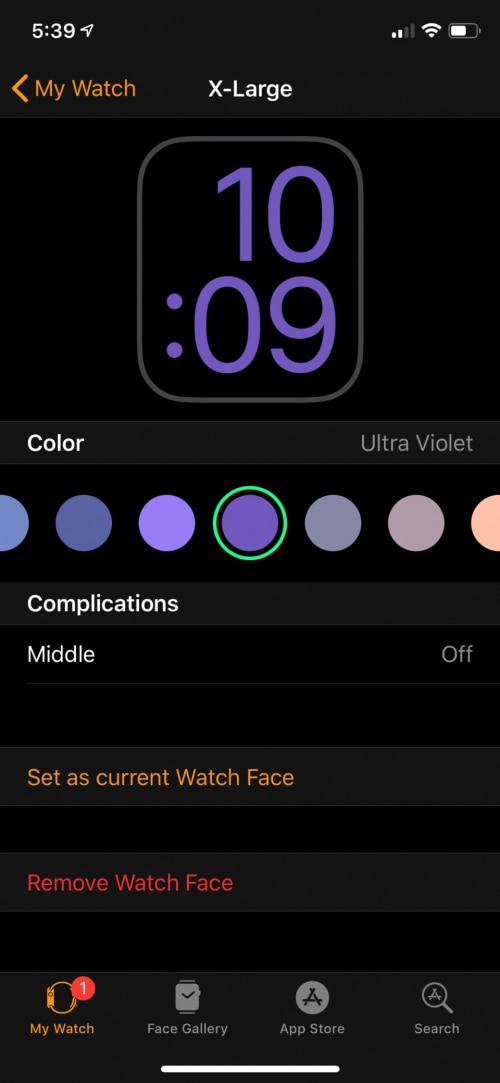
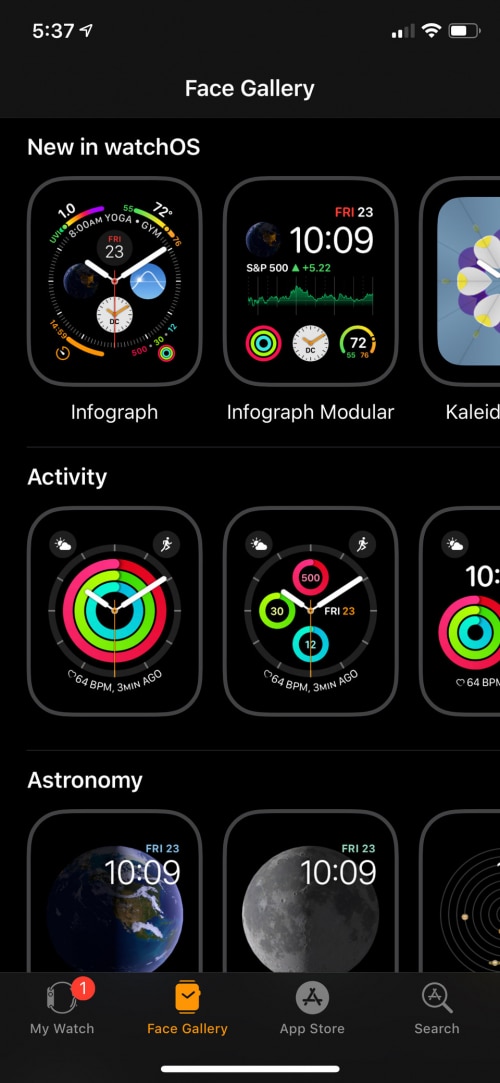
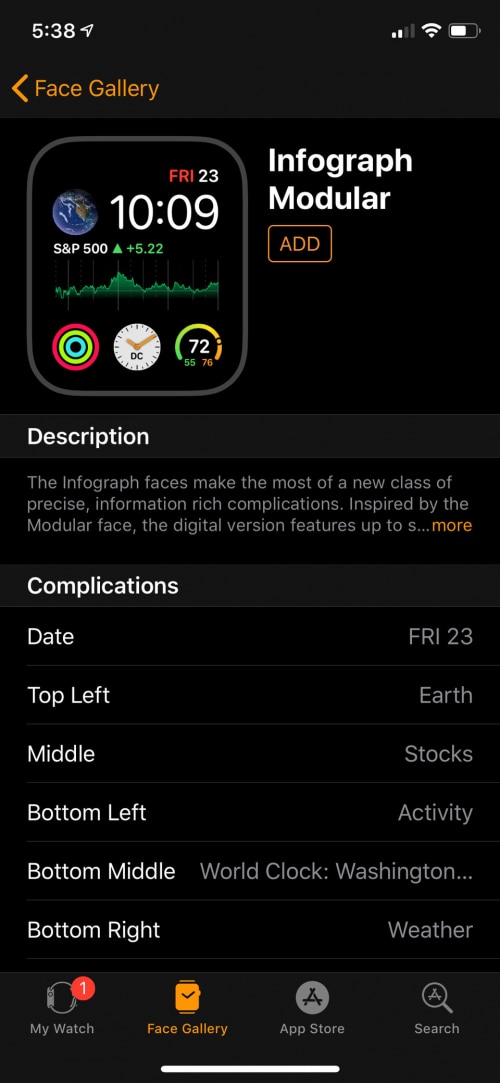

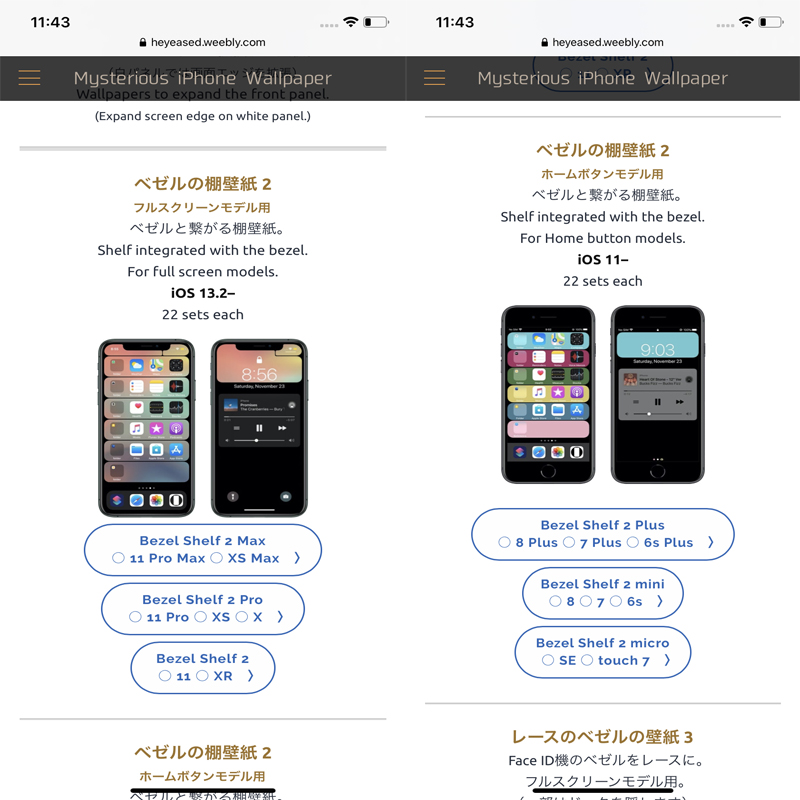
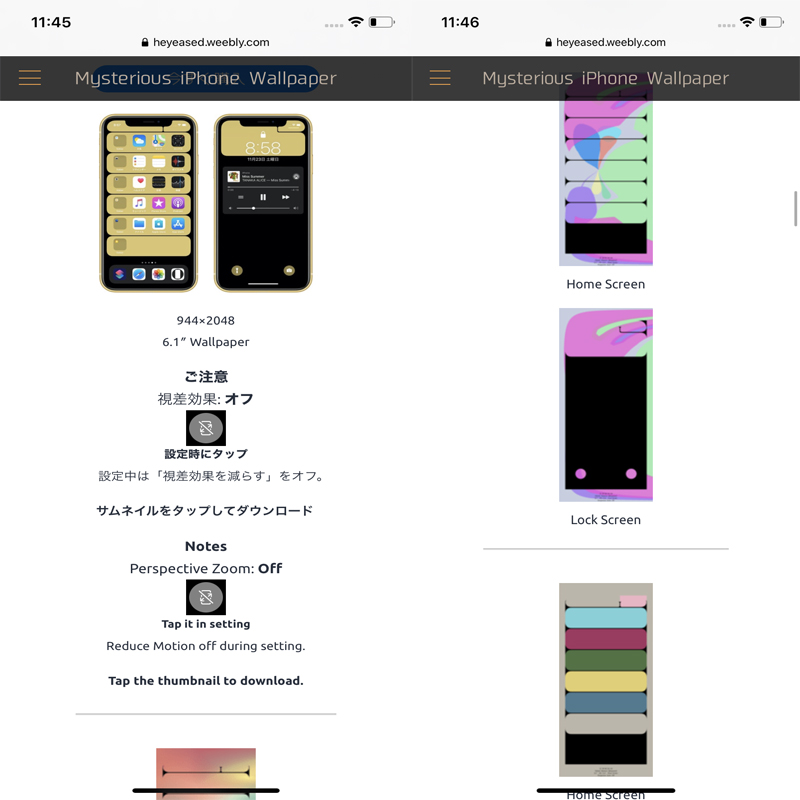

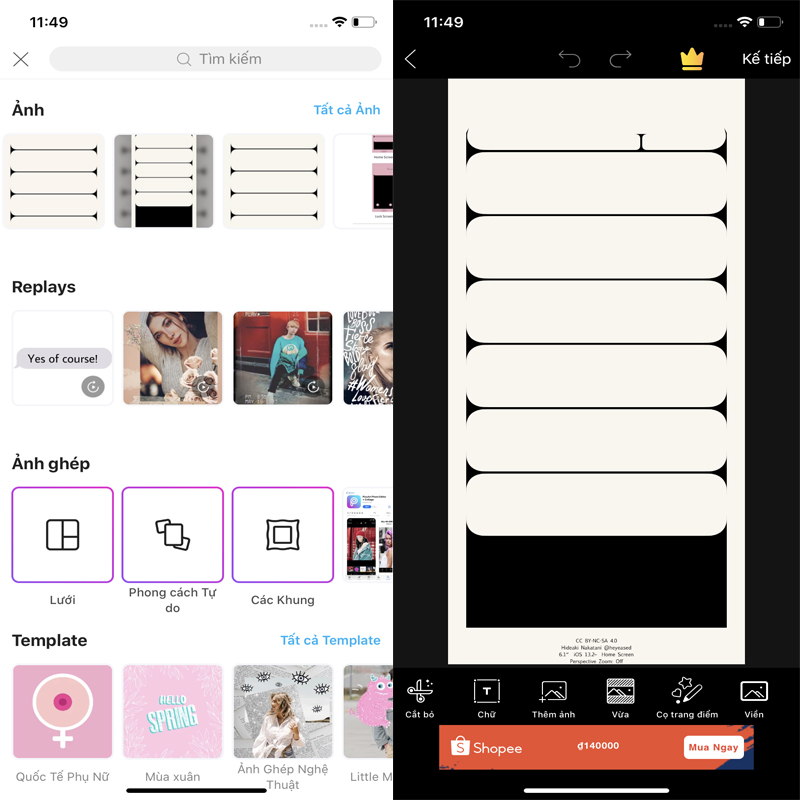
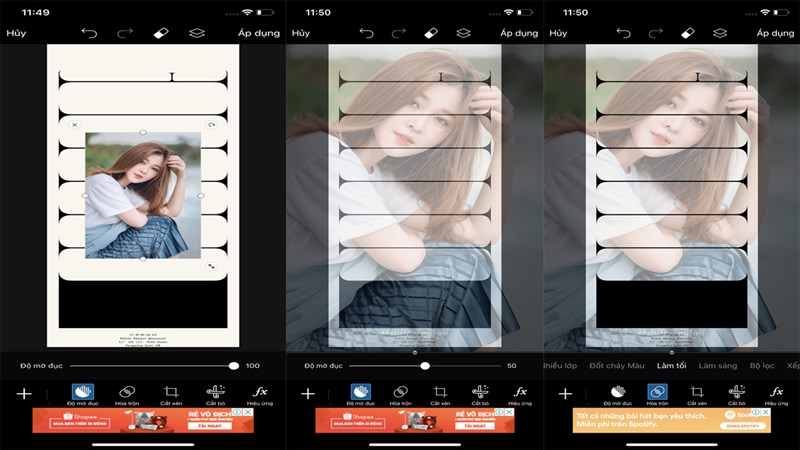

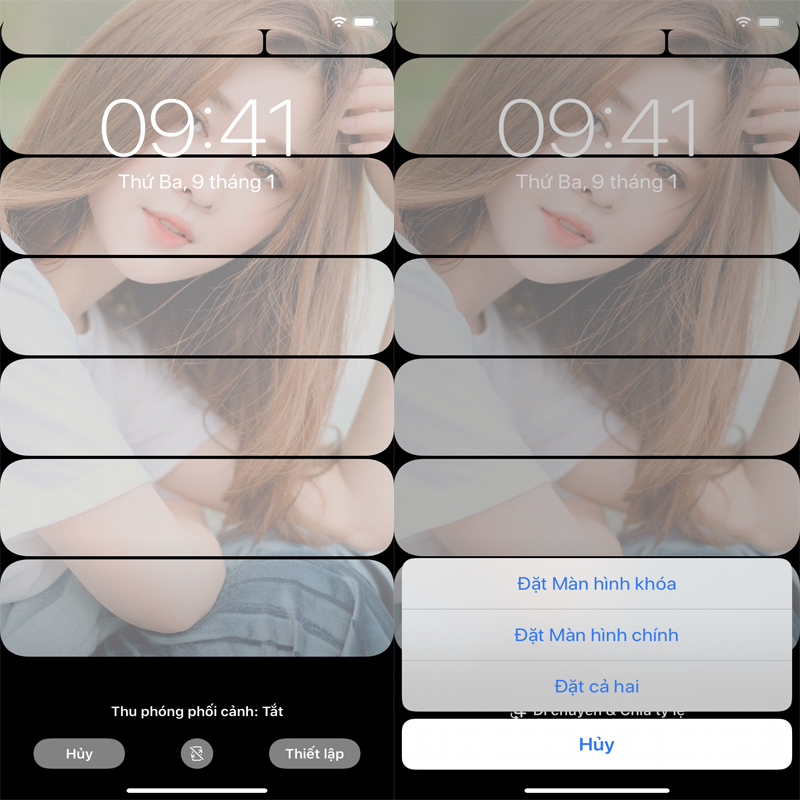


 Mẹo xem nhanh thông báo trên iPhone SE 2020
Mẹo xem nhanh thông báo trên iPhone SE 2020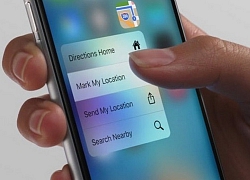 iPhone SE thiếu hỗ trợ Haptic Touch khi xem thông báo trên màn hình khóa nhưng đây không phải là lỗi
iPhone SE thiếu hỗ trợ Haptic Touch khi xem thông báo trên màn hình khóa nhưng đây không phải là lỗi Apple phát hành iOS 12.4.6 dành riêng iPhone và iPad đời cũ
Apple phát hành iOS 12.4.6 dành riêng iPhone và iPad đời cũ Tin vui cho người dùng iPhone cũ: Apple tung bản vá bảo mật iOS 12.4.6 cho iPhone 5s, iPhone 6
Tin vui cho người dùng iPhone cũ: Apple tung bản vá bảo mật iOS 12.4.6 cho iPhone 5s, iPhone 6 Cách để sử dụng Control Center hiệu quả trên iPhone/iPad
Cách để sử dụng Control Center hiệu quả trên iPhone/iPad 'Mỹ nhân phim hành động' Phi Ngọc Ánh mắc ung thư
'Mỹ nhân phim hành động' Phi Ngọc Ánh mắc ung thư Nóng: Kim Soo Hyun trực tiếp lên tiếng về tin hẹn hò Kim Sae Ron 15 tuổi, quấy rối cố diễn viên
Nóng: Kim Soo Hyun trực tiếp lên tiếng về tin hẹn hò Kim Sae Ron 15 tuổi, quấy rối cố diễn viên Mỹ nhân Việt đăng quang Miss Global làm mẹ đơn thân từ năm 18 tuổi
Mỹ nhân Việt đăng quang Miss Global làm mẹ đơn thân từ năm 18 tuổi Netizen "đào" lại những hình ảnh năm 2015, khi Kim Soo Hyun 28 tuổi và Kim Sae Ron 15 tuổi
Netizen "đào" lại những hình ảnh năm 2015, khi Kim Soo Hyun 28 tuổi và Kim Sae Ron 15 tuổi Drama không hồi kết: Trịnh Sảng bị tố làm "tiểu tam" nhận bao nuôi và mang thai với đại gia, con trai bà cả đích thân bóc phốt
Drama không hồi kết: Trịnh Sảng bị tố làm "tiểu tam" nhận bao nuôi và mang thai với đại gia, con trai bà cả đích thân bóc phốt
 Nghi dì của Kim Sae Ron tố cáo Kim Soo Hyun: Hẹn hò 6 năm nhưng "bơ đẹp" khi cô liên lạc, hợp lực với công ty đe doạ 1 điều
Nghi dì của Kim Sae Ron tố cáo Kim Soo Hyun: Hẹn hò 6 năm nhưng "bơ đẹp" khi cô liên lạc, hợp lực với công ty đe doạ 1 điều Nhật Kim Anh lộ diện sau 2 tháng sinh con, nhan sắc và vóc dáng sau khi giảm từ 82kg xuống 63kg gây bất ngờ
Nhật Kim Anh lộ diện sau 2 tháng sinh con, nhan sắc và vóc dáng sau khi giảm từ 82kg xuống 63kg gây bất ngờ Lê Phương đăng ảnh nắm chặt tay Quý Bình, nghẹn ngào nói 6 chữ vĩnh biệt cố nghệ sĩ
Lê Phương đăng ảnh nắm chặt tay Quý Bình, nghẹn ngào nói 6 chữ vĩnh biệt cố nghệ sĩ "Vợ Quý Bình đẫm nước mắt, chỉ xuống đứa bé đứng dưới chân nói: Nè chị, con trai ảnh nè, ôm nó đi chị"
"Vợ Quý Bình đẫm nước mắt, chỉ xuống đứa bé đứng dưới chân nói: Nè chị, con trai ảnh nè, ôm nó đi chị" Lê Phương chia sẻ ẩn ý sau tang lễ Quý Bình, netizen nghi ngờ liên quan đến vợ của cố nghệ sĩ
Lê Phương chia sẻ ẩn ý sau tang lễ Quý Bình, netizen nghi ngờ liên quan đến vợ của cố nghệ sĩ Nghệ sĩ Xuân Hinh nhắn 1 câu cho Sơn Tùng M-TP mà cả cõi mạng nổi bão!
Nghệ sĩ Xuân Hinh nhắn 1 câu cho Sơn Tùng M-TP mà cả cõi mạng nổi bão!
 Lễ an táng diễn viên Quý Bình: Vợ tựa đầu ôm chặt di ảnh, Vân Trang và các nghệ sĩ bật khóc, nhiều người dân đội nắng tiễn đưa
Lễ an táng diễn viên Quý Bình: Vợ tựa đầu ôm chặt di ảnh, Vân Trang và các nghệ sĩ bật khóc, nhiều người dân đội nắng tiễn đưa Học sinh tiểu học tả mẹ "uốn éo trên giường" khiến cư dân mạng ngượng chín mặt: Đọc đến đoạn kết thì ai cũng ngã ngửa
Học sinh tiểu học tả mẹ "uốn éo trên giường" khiến cư dân mạng ngượng chín mặt: Đọc đến đoạn kết thì ai cũng ngã ngửa Lễ tang diễn viên Quý Bình: Hàng nghìn người chen lấn trước nhà tang lễ
Lễ tang diễn viên Quý Bình: Hàng nghìn người chen lấn trước nhà tang lễ Bị chỉ trích "khóc không có giọt nước mắt" trong đám tang Quý Bình, một nữ nghệ sĩ lên tiếng
Bị chỉ trích "khóc không có giọt nước mắt" trong đám tang Quý Bình, một nữ nghệ sĩ lên tiếng